Annuncio pubblicitario
 Eccoti a casa del tuo amico. Siete tutti riuniti intorno al computer per guardare un video divertente. Ma poi succede qualcosa. Un virus si apre e ti dà l'uccello digitale. "Nessun problema," tu dici, "Da quando sono un fanatico, ho un software antivirus sulla mia chiavetta USB". Ora sei l'eroe. Ora tu e i tuoi compagni potete guardare quel ragazzo che fa il calcio all'inguine... di nuovo. Inserite la chiavetta USB nella porta USB e - niente. Torna a zero, eroe!
Eccoti a casa del tuo amico. Siete tutti riuniti intorno al computer per guardare un video divertente. Ma poi succede qualcosa. Un virus si apre e ti dà l'uccello digitale. "Nessun problema," tu dici, "Da quando sono un fanatico, ho un software antivirus sulla mia chiavetta USB". Ora sei l'eroe. Ora tu e i tuoi compagni potete guardare quel ragazzo che fa il calcio all'inguine... di nuovo. Inserite la chiavetta USB nella porta USB e - niente. Torna a zero, eroe!
A meno che, naturalmente, tu non sappia come risolvere anche quello.
Ci sono alcune cause per questo genere di cose. Quindi ti porterò dal metodo più probabile e più semplice per far funzionare le unità di salto USB corrotte, nel modo meno probabile e ancora abbastanza semplice.
Due unità con la stessa lettera di unità
In genere, un computer assegnerà la lettera di unità E, F o G all'unità di salto quando la si collega. Normalmente, se una di quelle lettere di unità è già in uso, ne verrà assegnata una diversa. Supponiamo che tu abbia un'unità di backup impostata sulla lettera di unità E:. Quindi il jump drive dovrebbe essere assegnato a F: o G:. Ma a volte, ciò non accade e ciò può causare il mancato funzionamento delle unità di salto USB.
Ecco come risolverlo. Le mie istruzioni sono per Windows XP, dato che mi piace prenderlo a calci come se fosse il 2003. Clicca sul Inizio menu, quindi fare clic con il tasto destro su Il mio computer. Da lì, fai clic su Gestire, perché ce la faremo.
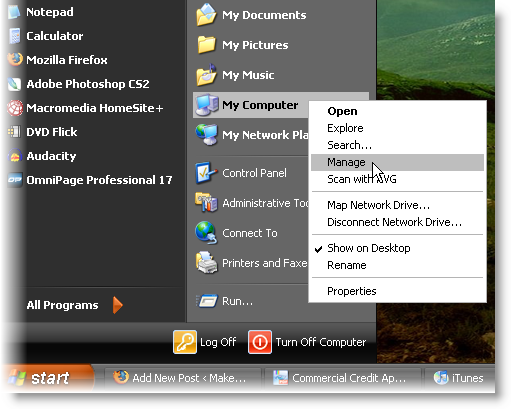
Ora il Gestione informatica la finestra si apre. Clicca sul Gestione del disco opzione. Nella finestra di destra, vedrai elencate tutte le unità collegate. Il U3 l'unità è la mia chiave USB. Attualmente, non è in conflitto con nulla, ma lo farà per questa dimostrazione.
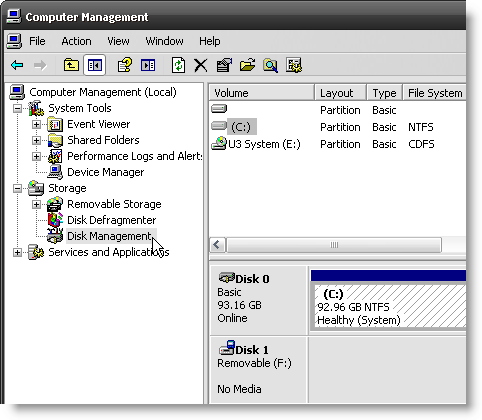
Fare clic con il tasto destro del mouse sull'unità su cui si desidera modificare la lettera dell'unità. Quindi fare clic su Cambia lettera e percorsi dell'unità.
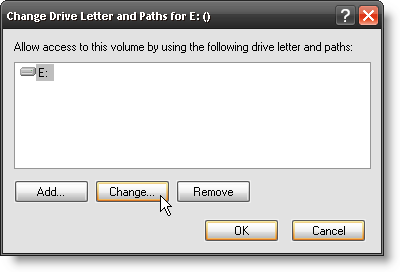
Ora puoi fare clic su Modificare pulsante.
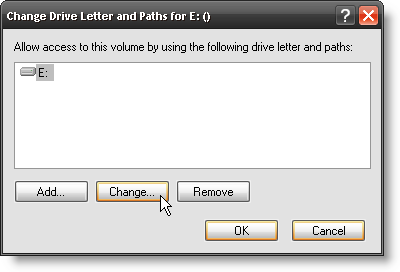
Quindi selezionare una nuova lettera di unità. Ho scelto sol per Guy. Non è carino?
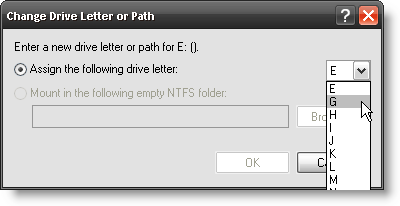
Windows ti chiederà di confermare che questo è ciò che vuoi fare. Vorrei fare clic sì, ma sono solo io.
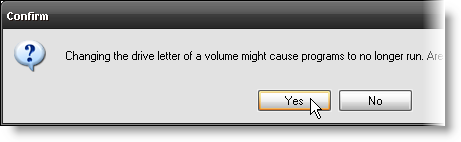
Come potrai vedere nella finestra che mostra tutte le unità, la lettera dell'unità viene, in effetti, cambiata in G:. Whut up G?! Ora l'unità USB non dovrebbe essere in conflitto con nessun'altra unità.

Questo non ha risolto il problema? Hmm… .well, forse l'unità USB è effettivamente corrotta in qualche modo. Diamo un'occhiata a come risolverlo: ci sono ancora alcuni modi per far funzionare i jump drive USB corrotti.
Controllo errori
L'utilità Controllo errori di Windows può essere utilizzata su unità USB. Per accedervi, apri Esplora risorse. (Ecco un suggerimento: tieni premuto il tuo Tasto Windows e premere il tasto E chiave per aprire rapidamente Esplora risorse di Windows.)
Una volta che sei in Esplora risorse di Windows, fai clic con il pulsante destro del mouse sul disco USB con cui stai riscontrando problemi. Quindi scendi e fai clic su Proprietà.

Una volta che il Proprietà si apre la finestra, fare clic su Utensili scheda. Questo è dove il Di controllo degli errori è possibile accedere al software da. Clicca sul Controlla ora… pulsante.
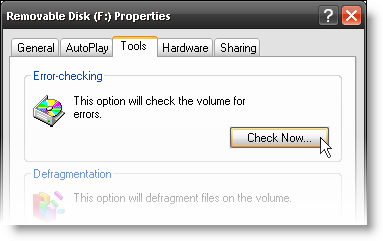
Consiglio di selezionare la casella per Correggi automaticamente gli errori del file system. Ciò che farà è, bene, correggere automaticamente eventuali errori del file system. Sì, questa è stata una brillante spiegazione. Basta fare clic su Inizio.
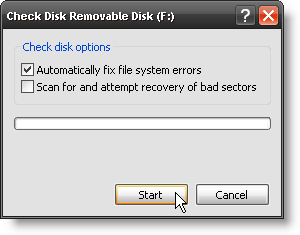
Guardalo! È scaaaaaaaaaaning!
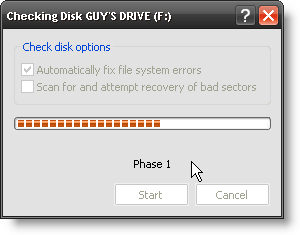
La scansione non richiede molto tempo. Hai indovinato, fai clic su ok pulsante.
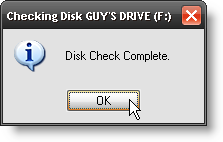
La mia chiavetta USB ha una capacità di 8 GB ed è stata eseguita in pochi secondi. Se impiega più tempo, forse il problema del tuo disco è un po 'più grave.
Puoi anche fare un test simile e riparare con strumenti di riparazione del disco di terze parti.
Formatta l'unità USB
Bene, questo passaggio non ti aiuta davvero a ottenere i file desiderati, ma ripristinerà la struttura dei file in modo che non accada la prossima volta.
Avvertimento: La formattazione dell'unità USB lo farà CANCELLARE tutti i file sul tuo disco rigido.
Vai di nuovo in Esplora risorse di Windows. Fare clic con il pulsante destro del mouse sull'unità USB che si desidera formattare, quindi fare clic su Formato….
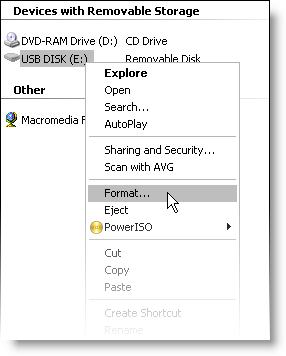
Una volta aperta la finestra Formato, hai alcune scelte da fare. Innanzitutto, scegli il tipo di file system che desideri. Questa è una questione di scelta personale. Puoi scegliere GRASSO o FAT32e con un po 'di armeggiare in altre parti del tuo computer, puoi scegliere NTFS. Potrebbe essere un articolo per un altro giorno.
Puoi anche impostare il Etichetta di volume. Forse vuoi personalizzarlo e chiamarlo "My Toolbox" o qualcosa del genere.
Quindi puoi scegliere di fare una Formattazione veloce o no. Con qualcosa del genere, non penso che importi se viene fatto con un formato rapido o meno. Meh... fai clic su Inizio pulsante.
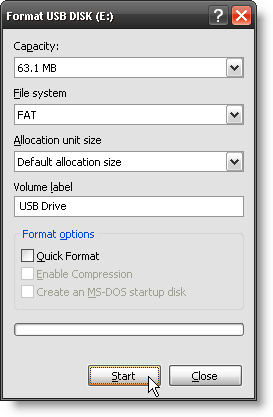
Ora, salta dalla sedia, indica il monitor e grida, "È formaaaaaaaaaaaating !!!" come se fossi Robert Thorn Soylent Green quando ha capito cosa fosse veramente Soylent Green. Non devi fare quella parte, ma se lo fai, fammi sapere quanto è veloce il tuo Sys. L'amministratore perde la testa pensando di aver formattato qualcosa di importante.
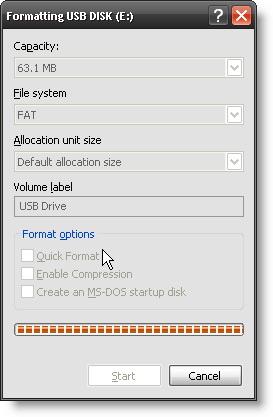
Bene, questo rende la parte successiva un po 'anticlimatica. Basta fare clic oke inserisci i file che desideri sull'unità USB.
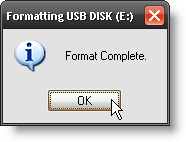
Ci sono alcune altre cose che potrebbero essere fatte, che sono un po 'più complesse e vanno oltre lo scopo di questo articolo. Tuttavia, comporta problemi con driver o software di recupero dati. Se c'è abbastanza interesse, forse possiamo dare un seguito a questo articolo. Chiunque?
Con oltre 20 anni di esperienza in IT, formazione e scambi tecnici, è mio desiderio condividere ciò che ho imparato con chiunque sia disposto a imparare. Mi sforzo di fare il miglior lavoro possibile nel miglior modo possibile e con un po 'di umorismo.


